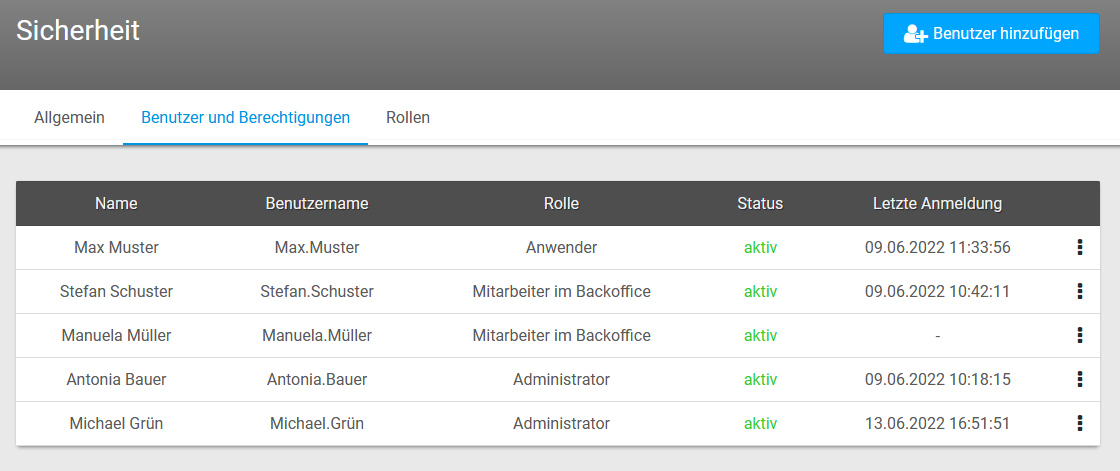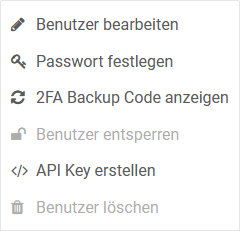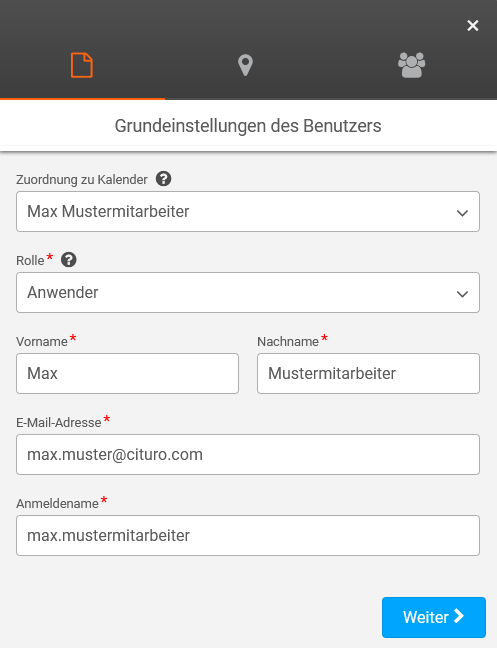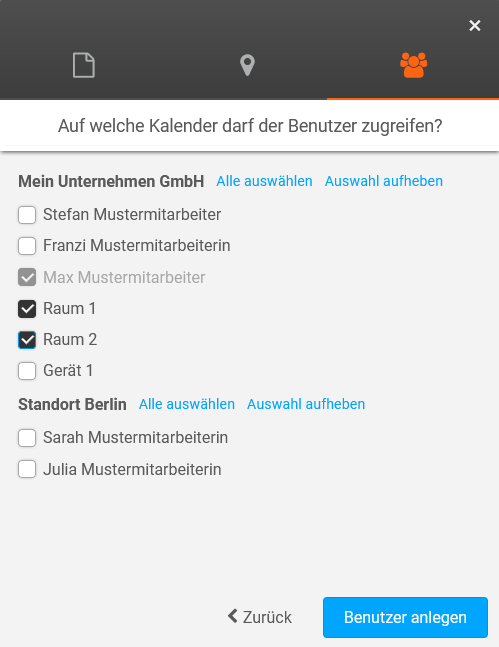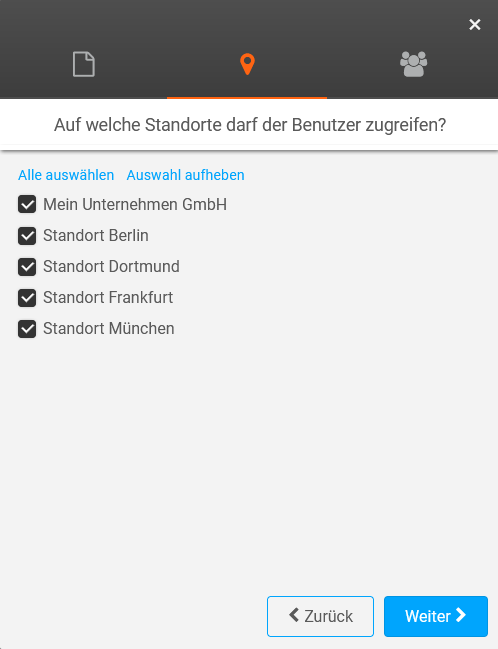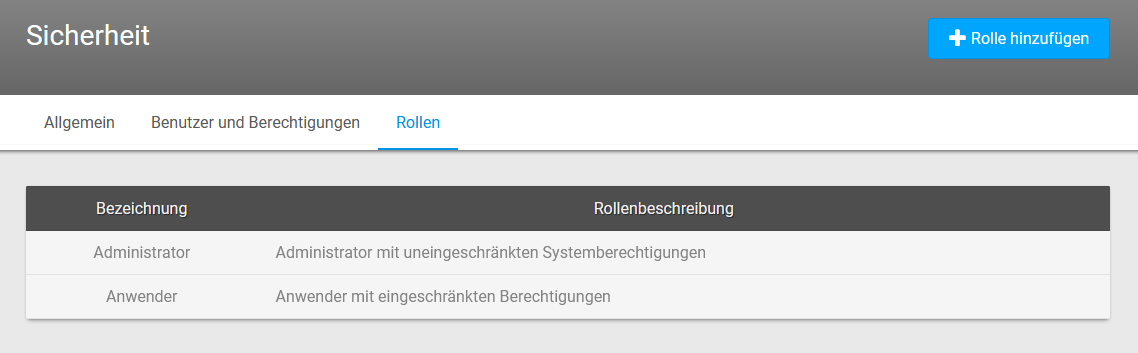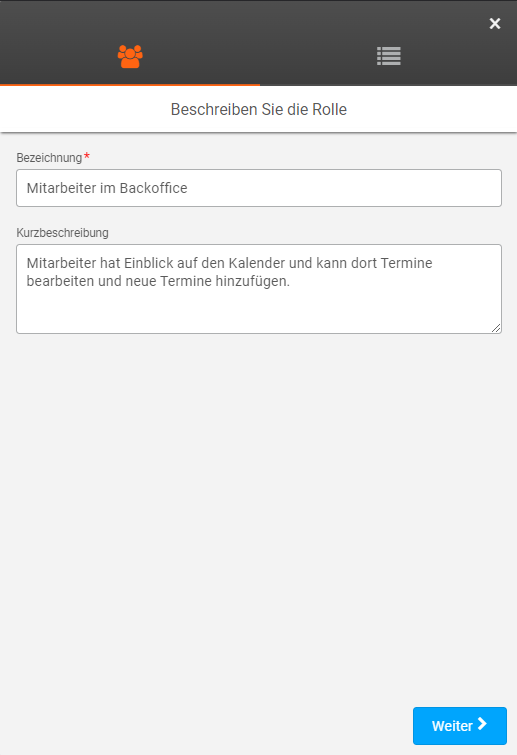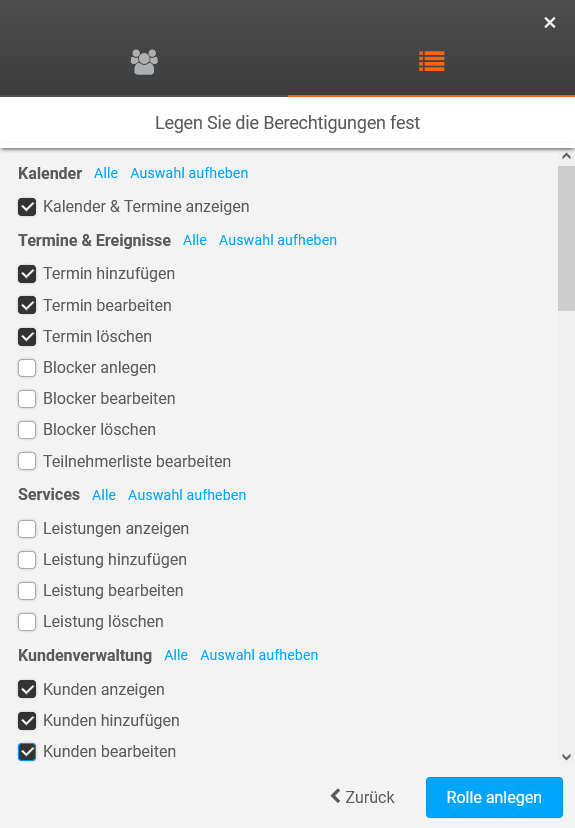Benutzer- & Rollenverwaltung
In dieser Anleitung zeigen wir Ihnen, wie Sie Ihre Benutzer einfach und effektiv anlegen und verwalten können. Über einen Benutzer können sich Ihre Mitarbeiter im cituro Manager anmelden. Sie können den Benutzer direkt einen Kalender zuordnen aber auch administrative Benutzer anlegen, die nicht direkt mit einem Kalender verbunden sind. Über die Rollen können individuelle Berechtigungen eingestellt werden.
Wichtige Definitionen:
Benutzer: Benutzern wird es ermöglicht, auf den cituro Manager zuzugreifen und Einstellungen vorzunehmen. Diese Benutzer können nicht direkt gebucht werden und zählen somit nicht als Kalender.
Rolle: Es können Rollen definiert werden, die unterschiedliche Berechtigungen im cituro Manager enthalten. Diese Rollen können dann bei den Benutzern vergeben werden.
Administrator: Die vordefinierte Rolle Administrator hat Zugriff auf alle Einstellungen.
Anwender: Die vordefinierte Rolle Anwender hat Einsicht auf die Menüpunkte Kalender, Einzelleistung, Gruppenleistung, Kunden, Bewertungen und Zahlungen. Dieser kann Termine verschieben, absagen, bearbeiten und löschen. Auch die Kundenverwaltung kann bearbeitet werden.
1. Benutzerverwaltung und -übersicht
In der Benutzerverwaltung können Sie wichtige Informationen wie den Anmeldenamen, vergebene Rollen, den Status „gesperrt“ oder „aktiv“ der jeweiligen Benutzer und deren letzte Anmeldung einsehen. Benutzer können bearbeitet und neu angelegt werden.
Um den Benutzer zu bearbeiten, klicken Sie mit Linksklick auf den gewünschten Nutzer. Alternativ können Sie auch am rechten Rand auf die drei Punkte klicken und „Benutzer bearbeiten“ auswählen.
Sie finden noch die Optionen „Passwort festlegen“, um das von uns initial vergebene Passwort zu ändern, „Benutzer entsperren“, um gesperrten Nutzern wieder Zugriff zum cituro Manager zu gewähren, „API-Key erstellen“, um Integrationsplattformen
Hinweis:
Wenn Sie Änderungen an einem Benutzer vornehmen, wird dieser Benutzer nicht automatisch über diese Änderungen informiert!
2. Benutzer hinzufügen
Um einem Mitarbeiter Zugriff auf Ihren cituro Manager zu geben, erstellen Sie einen neuen Benutzer. Klicken Sie oben rechts auf den Button „Benutzer hinzufügen“. Im ersten Fenster legen Sie zunächst die Grundeinstellungen des Benutzers fest.
Zuordnung zu Kalender
Sie können den neuen Benutzer einem bestimmten Kalender zuordnen. Soll der Benutzer keinem bestimmten Kalender zugeordnet werden, wählen Sie „Service-User“. Zu einem späteren Zeitpunkt können Sie noch festlegen, welche Kalender dieser Benutzer sehen kann.
Rolle
Wählen Sie die Rolle für den Benutzer aus, um die Berechtigungen im cituro Manager festzulegen.
Hinweis:
Füllen Sie die weiteren Felder aus. Beachten Sie, dass die E-Mail Adresse korrekt eingetragen ist, damit die automatische E-Mail mit den Zugangsdaten zugestellt werden kann. Verwenden Sie nicht dieselbe E-Mail-Adresse bei mehreren Benutzern, da jeder Benutzer seine eigene E-Mail-Adresse benötigt, damit das Passwort im Notfall zurückgesetzt werden kann.
Zugriff auf weitere Kalender
Legen Sie fest, auf welche Kalender der Benutzer zugreifen kann. Ob der Benutzer auch Termine bearbeiten, hinzufügen oder einsehen kann, ist zudem noch abhängig von den Berechtigungen, die in der zugeordneten Rolle vergeben wurden.
Zuordnung Ihrer Standorte
Sollten Sie mit mehreren Standorten arbeiten, können Sie festlegen, auf welche Standorte der Benutzer zugreifen darf.
Klicken Sie auf „Benutzer anlegen“, um den Vorgang abzuschließen. Eine E-Mail mit den Zugangsdaten wird automatisch an die hinterlegte E-Mail Adresse verschickt.
3. Rollen- und Rechtesystem
Legen Sie eine Rolle an, um bestimmte Berechtigungen für Ihre Benutzer zu vergeben. Es gibt bereits voreingestellte Rollen, wie „Administrator“ mit uneingeschränkten Systemberechtigungen und die Rolle „Anwender“ mit eingeschränkten Berechtigungen.
Klicken Sie auf den Button „Rolle hinzufügen“ oben rechts, um eine neue Rolle mit individuellen Berechtigungen anzulegen. Benennen Sie die Rolle und verfassen Sie optional eine Kurzbeschreibung für interne Zwecke.
Klicken Sie nun auf „Weiter“, um festzulegen, welche Berechtigung diese Rolle enthalten soll.
Die einzelnen Berechtigungen sind in verschiedenen Kategorien aufgegliedert.
Sind die Häkchen bei den gewünschten Berechtigungen gesetzt, können Sie den Vorgang abschließen, indem Sie auf „Rolle anlegen“ klicken.
Die neu angelegte Rolle finden Sie nun in der Rollenübersicht und können diese an Ihre Benutzer vergeben.
Sie haben Fragen? Wir helfen gerne!
Schreiben Sie uns eine E-Mail
support@cituro.com
Telefon
Wir sind für Sie da
+49 821 999 739 40